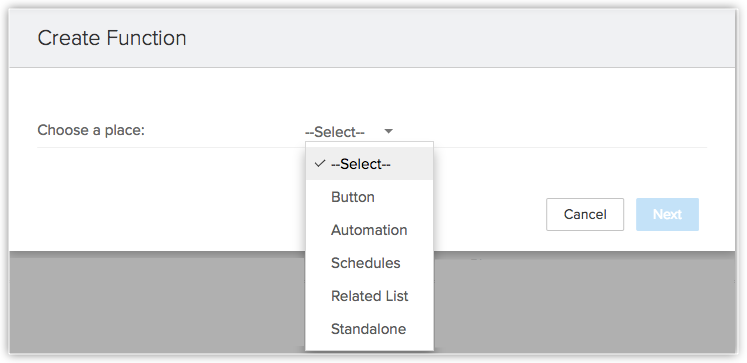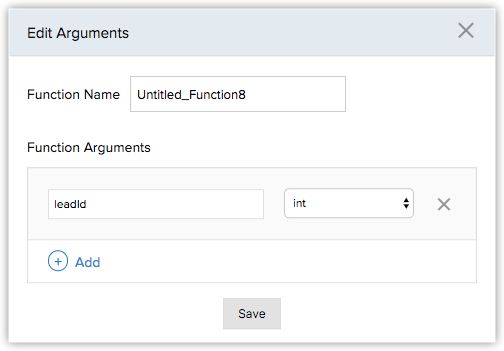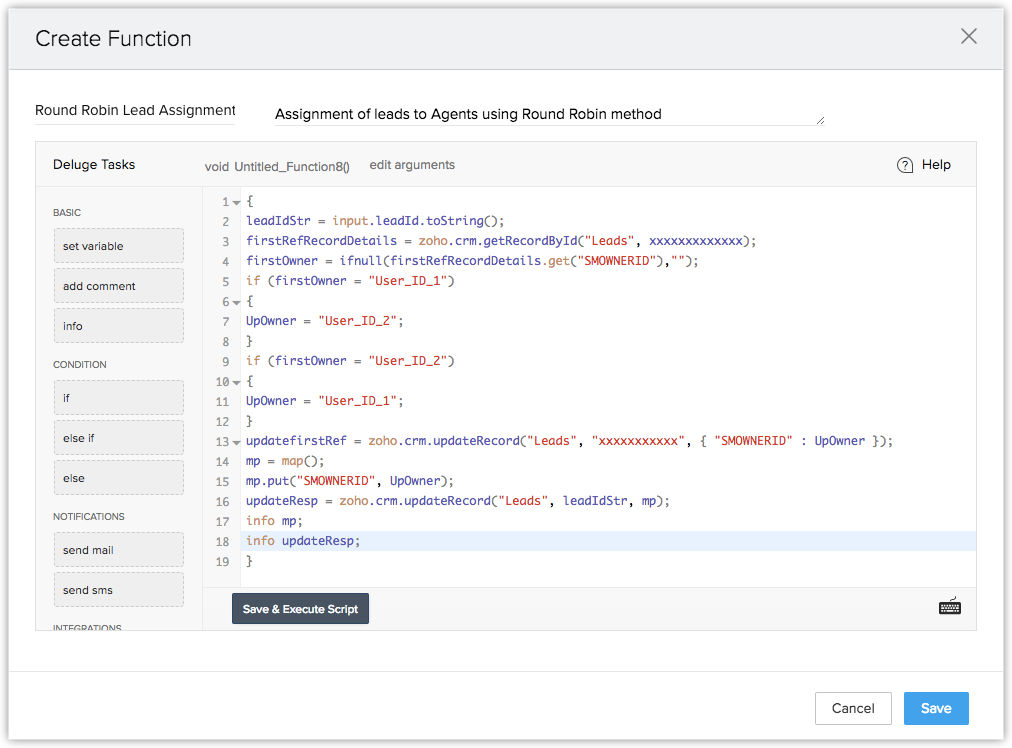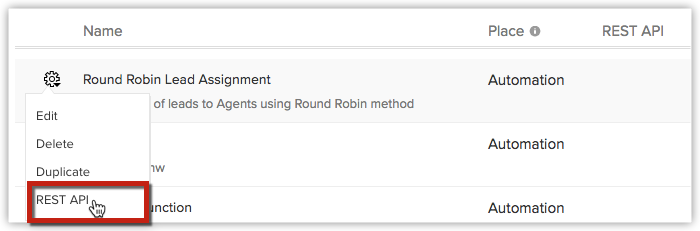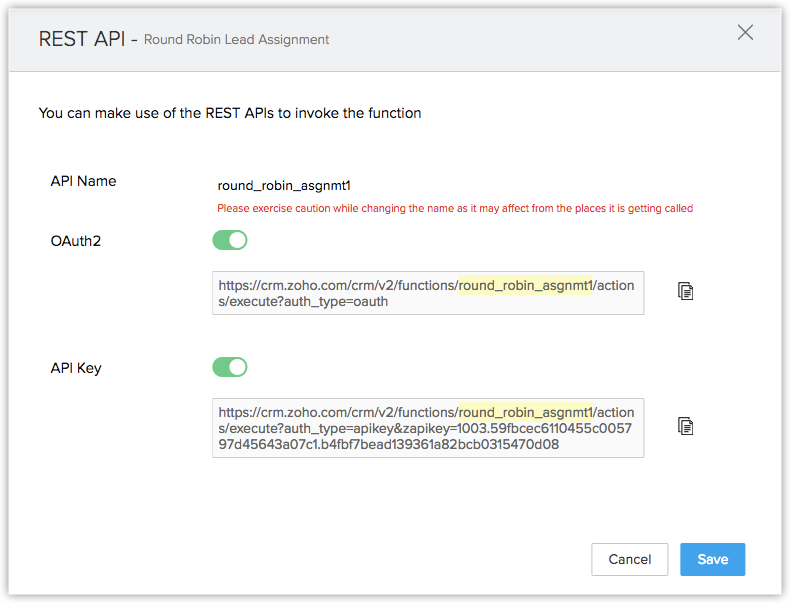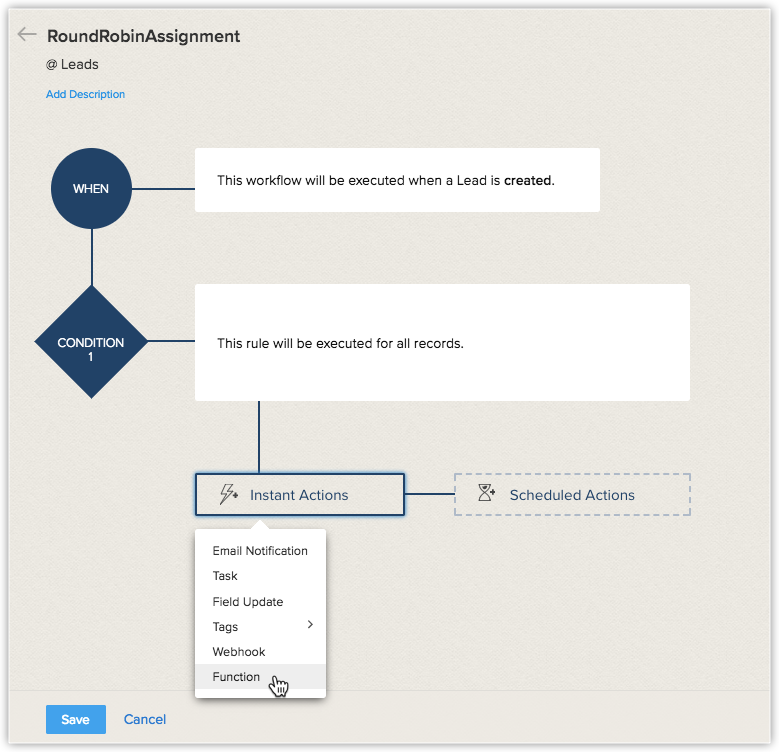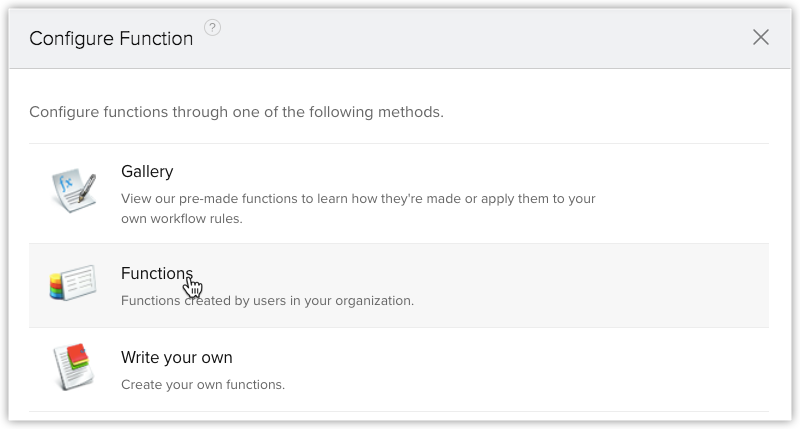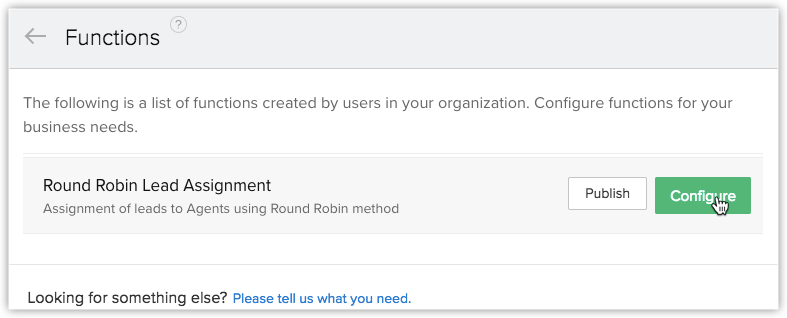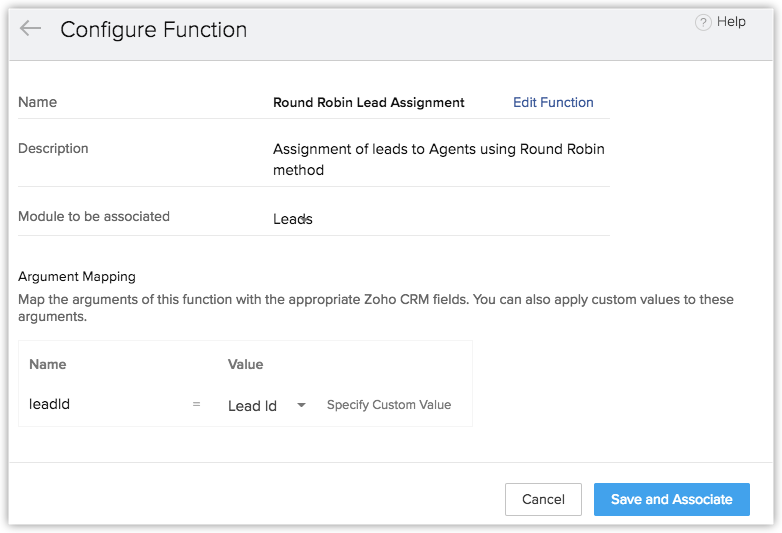Functies instellen
Hoe kan ik...
Alle aangepaste functies die door uw ontwikkelaars zijn geprogrammeerd, worden vermeld op de pagina Functies. Op deze manier kunnen programmeurs zich richten op het ontwikkelen van Deluge-scripts, terwijl CRM-beheerders de grondig geteste aangepaste functies volgens de vereisten kunnen implementeren.
Functies instellen
U kunt functies op 5 plaatsen instellen:
- Maak een zelfstandige functie.
- Koppel een functie aan een workflowregel.
- Gebruik functies later door ze op te nemen in schema's.
- Stel de functie zo in dat deze wordt uitgevoerd wanneer u op een aangepaste knop klikt.
- Koppel een functie aan een gerelateerde lijst.
Een functie maken
- Ga naar Instellen > Developer Space > Functies.
- Klik op de pagina Functies op + Nieuwe functie maken.
- Kies de plaats waar de functie moet worden toegevoegd.
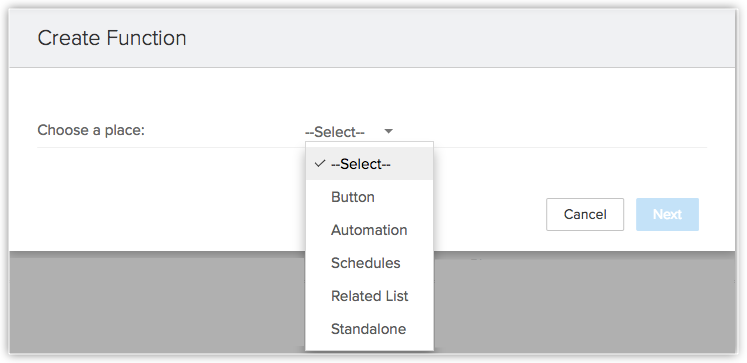
- Klik op Volgende.
- Ga als volgt te werk op de pagina Functie maken:
- Geef in het veld Naam een naam op voor de functie en voeg eventueel een beschrijving toe.
- Klik op Argumenten bewerken.
- Stel de argumenten in die in het script moeten worden gebruikt, met de veldnaam of een aangepaste waarde in de CRM-module.
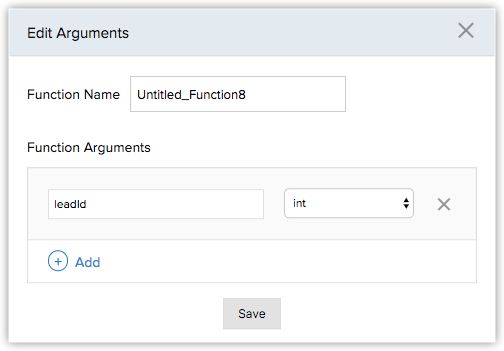
- Codeer de gewenste functie in de Deluge Script Editor.
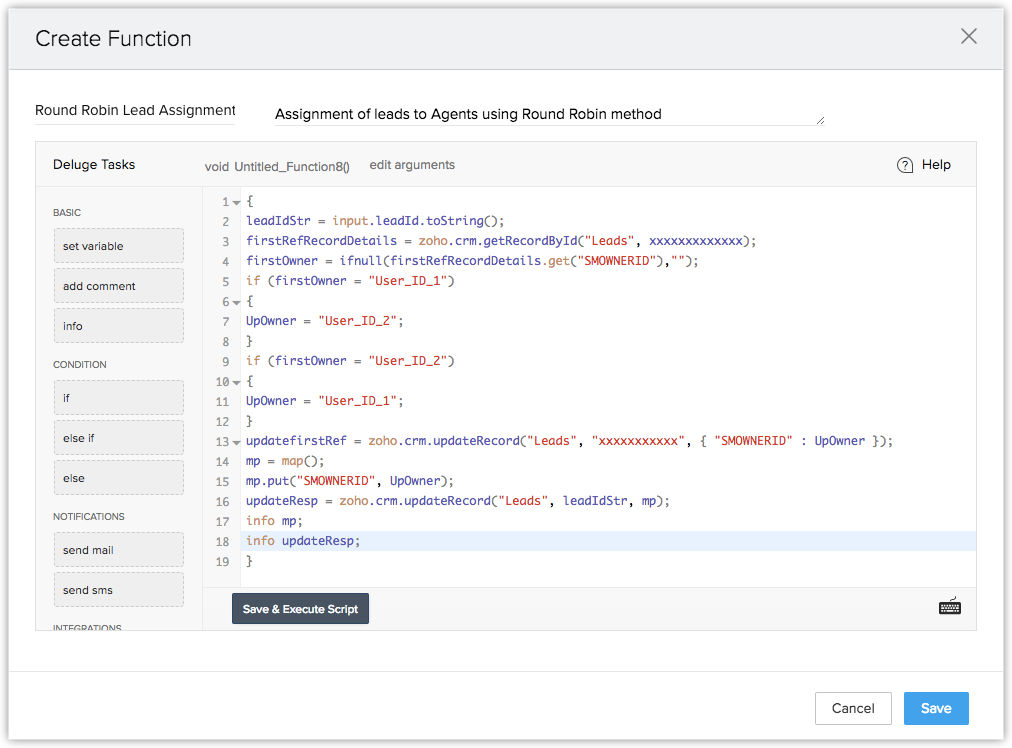
- Klik op Script opslaan en uitvoeren om de code te valideren.
- Klik op Opslaan.
- Klik op Opslaan.
De functie wordt weergegeven in de lijstweergave van de pagina Functies.
Let op: functies die zijn opgegeven voor gebruik op een bepaalde locatie kunnen niet elders worden gebruikt. Voorbeeld: een functie die is geconfigureerd voor workflowregels kan niet worden gebruikt in schema's.
Functies aanroepen met REST API's
Met een functie kunt u aanvullende functionaliteit en voorzieningen toevoegen aan uw CRM-systeem. Functies hebben een trigger nodig om deze aan te roepen. De trigger kan een workflow, Blueprint, gerelateerde lijst of klik op een knop zijn.
Als de functie moet worden geactiveerd zonder deze methoden of externe bronnen te gebruiken, kunt u zelfstandige functies maken en deze beschikbaar maken als API-aanroepen. De functies worden aangeroepen via REST API's, zodat deze vanaf elke locatie in Zoho CRM en vanuit alle apps van derden kunnen worden geactiveerd.
Voorbeeld van functie als API-aanroep:
Een formulier dat automatisch een lead in uw CRM-systeem genereert op basis van de informatie die is ingevoerd in het formulier.
Stap 1:
Maak een zelfstandige functie met de volgende code.
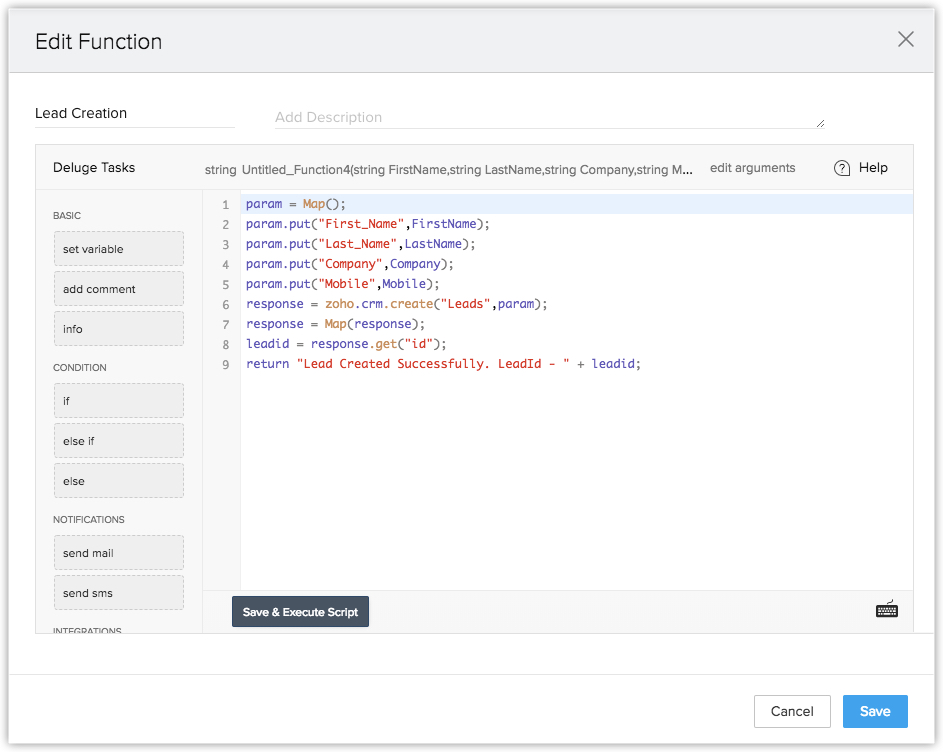
Let op:
- De argumenten die moeten worden doorgegeven voor de bovenstaande functie zijn "Voornaam", "Achternaam", "Bedrijf" en "Mobiel". Het gegevenstype voor de argumenten is STRING.
Stap 2:
De functie beschikbaar maken als een API
- Ga naar Instellen > Developer Space > Functies.
- Klik op het pictogram Instellingen voor de bijbehorende functie op basis waarvan een API moet worden gemaakt.
- Klik op REST API.
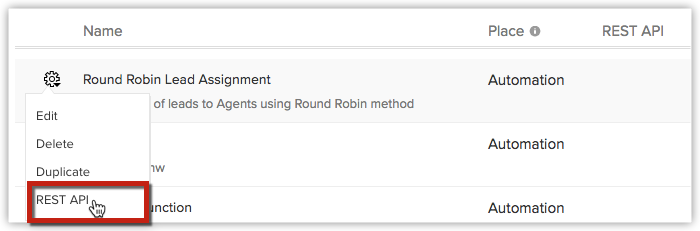
- Geef in het veld API-naam een naam op voor de aangepaste functie.
- Schakel de schuifregelaars voor de velden OAuth2.0 en API-sleutel in.
- Klik op Opslaan.
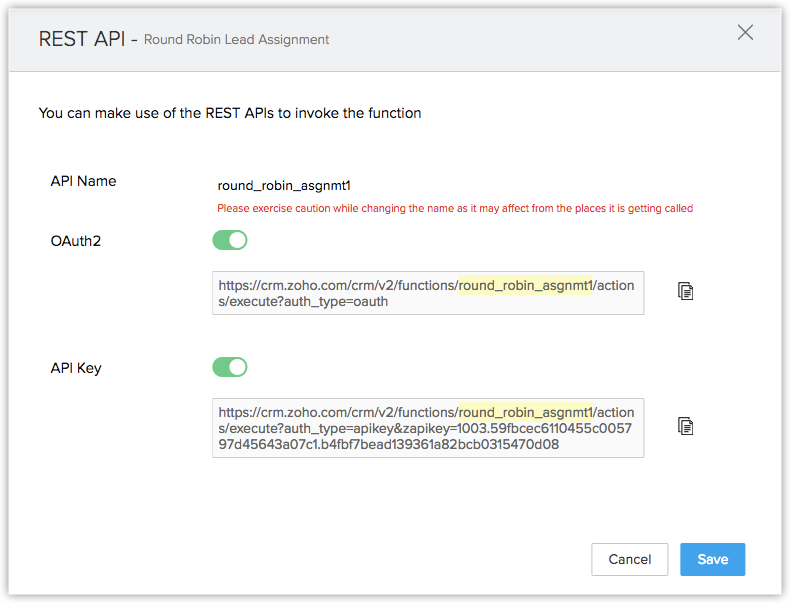
Let op:
- Selecteer OAuth2.0 om de functie als een API te delen in uw bedrijf.
- Selecteer API-sleutel om de functie met derden te delen en stel de sleutel in zodat deze door iedereen kan worden gebruikt.
Stap 3:
Als voorbeeld wordt hier een formulier weergegeven dat is gemaakt met Zoho Creator. Bewerk het formulier zodat het de velden "Voornaam", "Achternaam", "Bedrijf" en "Mobiel" bevat. U kunt de functie zo programmeren dat deze wordt uitgevoerd nadat op de knop Indienen wordt geklikt.
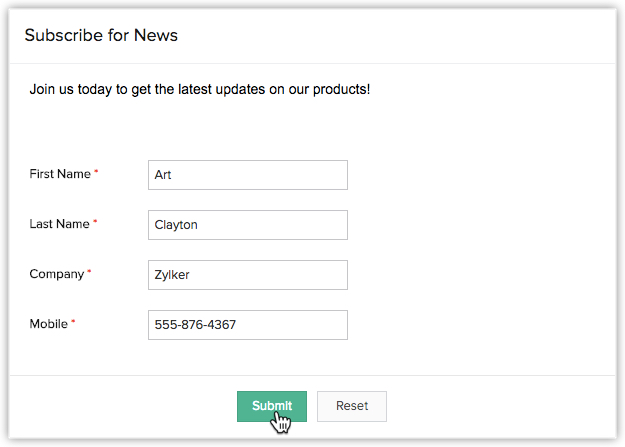
Resultaat:
Zodra op de knop Indienen wordt geklikt, wordt de functie uitgevoerd en wordt de lead gemaakt in uw CRM-systeem. De lead is gebaseerd op de gegevens die in het formulier zijn opgegeven.
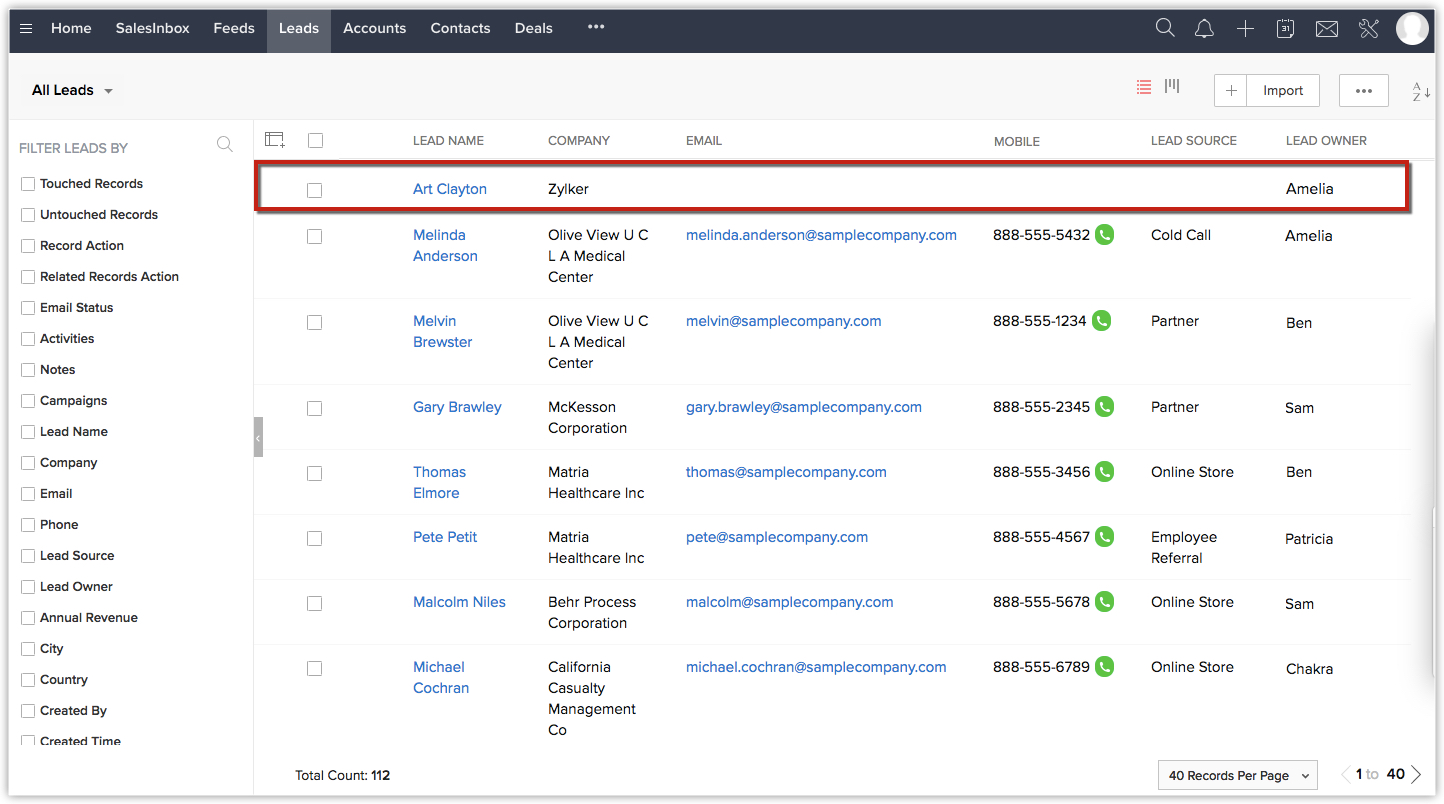
Functies in POSTMAN:
Functies die als API-aanroepen worden opgegeven, kunnen worden getest met de POSTMAN-toepassing. Bij het uitvoeren van een functie in deze app moet u evenwel rekening houden met enige zaken.
- De huidige ondersteunde methoden voor het gebruik van een functie als een API zijn GET en POST.
- In een POST-aanvraag selecteert u "Formuliergegevens" in de sectie "Hoofdtekst".
- Maak een sleutel in het veld Sleutel met de naam "argumenten" en selecteer in het veld Waarde de waarde JSON-invoerobject.
- De argumenten kunnen ook in de URL worden opgegeven als arguments={encoded_arguactions}
- POST-aanvraag - Argumentlimiet
- In aanvraag-URL - 5.000 regels
- In hoofdtekst - 95.000 regels (als JSON-object)
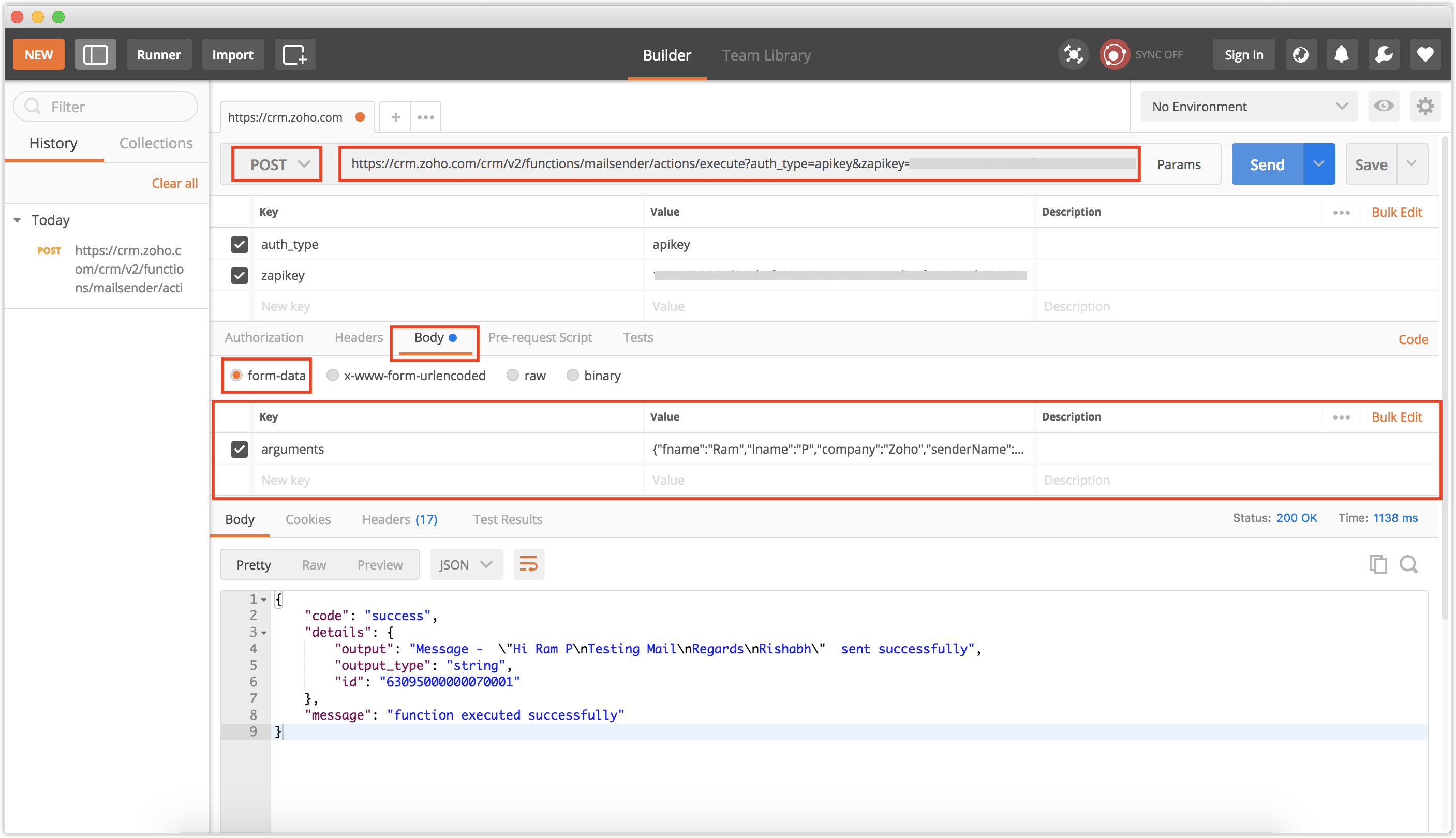
Voorbeeldargumenten in "Hoofdtekst":
{
"First_Name":"Art", "Last_Name":"Clayton",
"Company":"Zylker",
"Mobile":"555-876-4367
" }
}
Functies implementeren in workflowregels
Een functie koppelen aan een workflowregel
- Ga naar Instellen > Automatisering > Workflowautomatisering > Regels.
- Klik op de pagina Workflowregels op Regel maken.
- Geef op het tabblad Nieuwe regel maken de parameters voor de workflowregel op.
- Selecteer onder Directe acties de optie Functie.
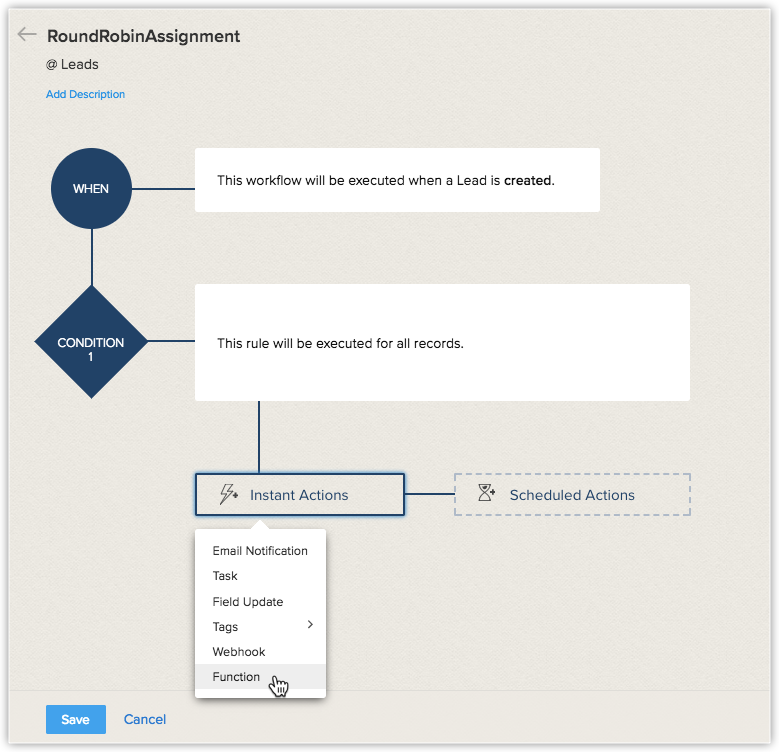
- Selecteer op de pagina Functie configureren een functie onder Galerie of Functies (gemaakt door gebruikers in uw bedrijf) of selecteer Uw eigen functie schrijven om zelf een functie te coderen met Deluge-script.
- Klik op Functies (gemaakt door gebruikers in uw bedrijf).
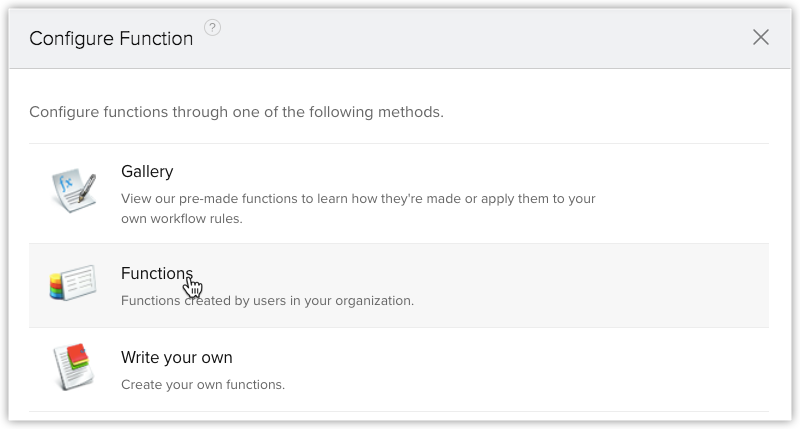
- Selecteer de functie die moet worden geactiveerd en klik op Configureren.
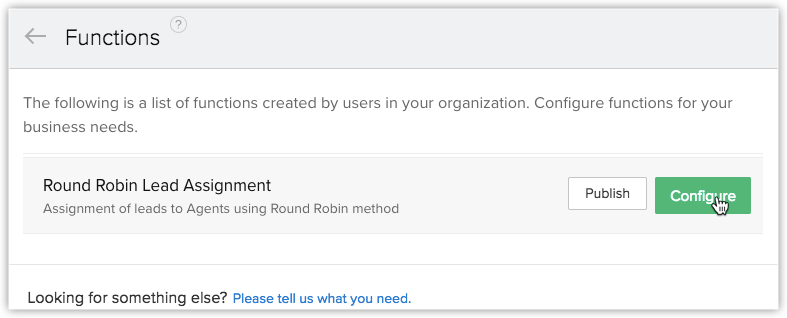
- Voer de volgende stappen uit op de pagina Aangepaste functie configureren:
- Selecteer de module die u wilt koppelen.
- Wijs onder de sectie Argument toewijzen het argument met de veldnaam toe aan de CRM-module.
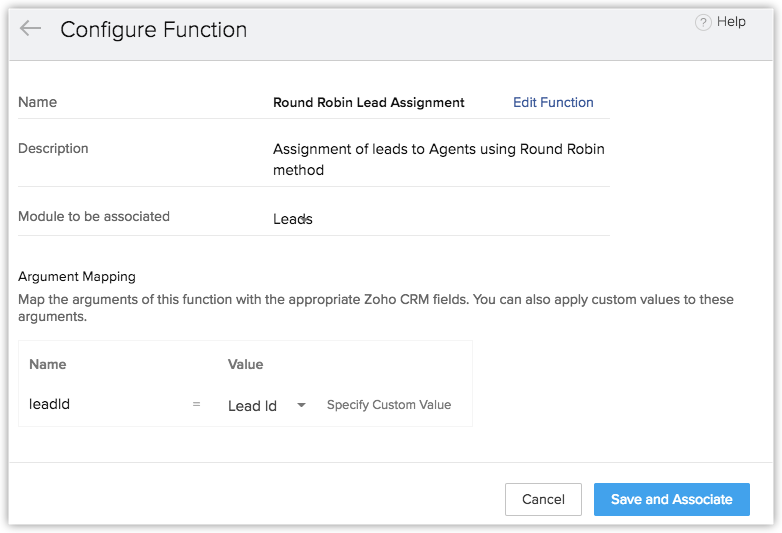
- Klik op Opslaan en koppelen.
U kunt nu de aangepaste functie voor de galerij koppelen aan de workflowregel.
- Klik op Opslaan op de pagina Workflowregel.
Uw aangepaste functie is nu gekoppeld aan een workflowregel. Wanneer de workflowregel wordt geactiveerd, wordt de aangepaste functie automatisch uitgevoerd.
Zie ook - Een functie integreren in een schema, aangepaste knop en gerelateerde lijst.
- Voeg testgegevens toe in Zoho CRM volgens de criteria van uw workflowregel.
- Controleer of de gegevens die u via een functie van Zoho CRM hebt ontvangen in uw toepassing staan.
- Wijzig uw functiecode in Zoho CRM als er geen gegevens zijn ontvangen of als deze niet overeenkomen.
- Ga door met deze test totdat u de vereiste gegevens van Zoho CRM in uw toepassing hebt ontvangen.
Belangrijke opmerkingen
- U kunt maximaal 6 functies (1 directe actie en 5 op tijd gebaseerde acties) per workflowregel koppelen.
- U kunt slechts 5.000 regels (instructies) uitvoeren in één functieaanroep.
- Met behulp van een functie kunt u gegevens voor maximaal 10 CRM-velden vanuit Zoho CRM overbrengen naar toepassingen van derden.
- Met de functie kunt u gegevens van andere apps importeren in Zoho CRM.
- U moet het API-ticket regelmatig bijwerken in overeenstemming met de beperkingen in toepassingen van derden.
- U ontvangt geen e-mailmelding als de functie-integratie is gestopt vanwege een probleem in een API van derden.
- Als er een fout optreedt bij het maken van verbinding met de Zoho Creator-service, wordt de tweede melding na 15 minuten verstuurd. Daarna worden geen meldingen meer verzonden voor die specifieke workflowtrigger. Fouten die door Zoho Creator worden geretourneerd, worden weergegeven onder de sectie Reden voor mislukken.
- Als u het maximumaantal per dag overschrijdt, worden geen resterende functiemeldingen naar toepassingen van derden verzonden en wordt de fout gemeld aan de beheerder.
- Zoho CRM verzendt de gegevens in de volgende standaardindeling voor de velden Datum en Datum/tijd naar toepassingen van derden:
- Datum: jjjj-MM-dd
- Datum/tijd: jjjj-MM-dd uu:mm
- Limieten voor aangepaste functies:
- Aanroepen per dag - 10.000 aanroepen per dag of 200 aanroepen per gebruikerslicentie voor het bedrijf. (afhankelijk van wat lager is)
- Integratietaken - 25.000 Zoho API-aanroepen per dag met Deluge.
- Gegevens ophalen en gegevens verzenden - 25.000 aanroepen per dag (totaal)
- E-mail verzenden - 1.000 e-mails per dag
Foutcodes raadplegen
Wanneer het uitvoeren van een functie mislukt, wordt een van de volgende foutmeldingen weergegeven in Zoho CRM:
HTTP-statuscodes
- 400 Ongeldig verzoek - Vaak ontbreekt een vereiste parameter.
- 401 Niet geautoriseerd - Geen geldige API-sleutel opgegeven.
- 402 Aanvraag is mislukt - De parameters waren geldig maar de aanvraag is mislukt.
- 404 Niet gevonden - Het aangevraagde item bestaat niet.
- 500, 502, 503, 504 Serverfouten - Fout in de toepassing van derden.
- Foutcode 1 - Kan tijdelijk geen verbinding maken met de API-server. Controleer de API-serverlogboeken en de firewallinstellingen op aanvragen die vanuit CRM worden verzonden.
Aangepaste fouten
- Interne procesfout - Als de functie niet wordt uitgevoerd vanwege fouten bij het verwerken van het script.
- Daglimiet bereikt- Als het bedrijf de maximumlimiet voor de dag heeft bereikt.
- Deluge-script - Als de uitvoering van workflow-triggers mislukt vanwege fouten in Deluge-script.